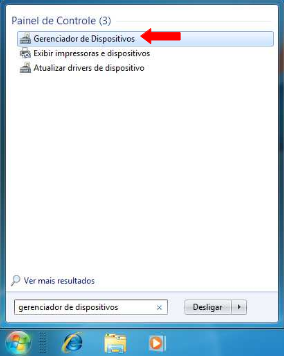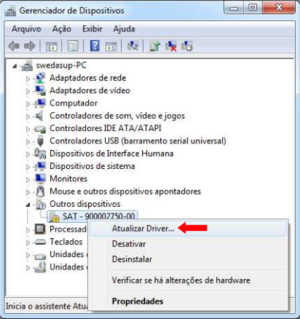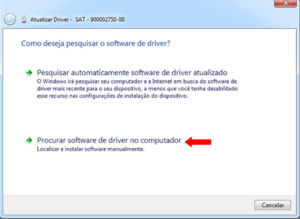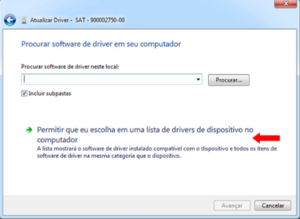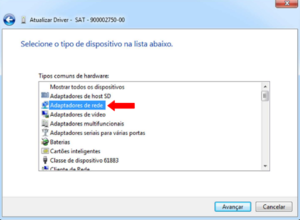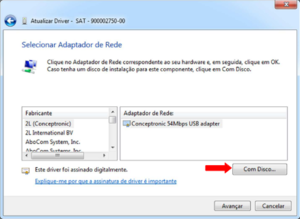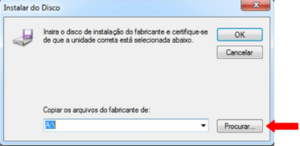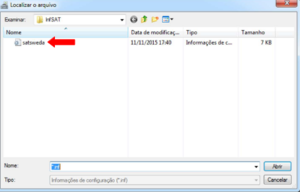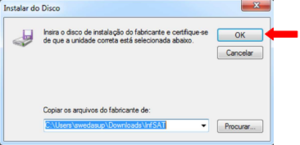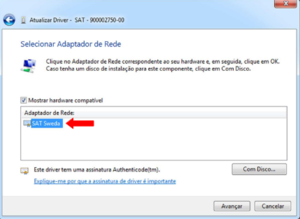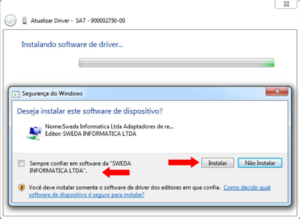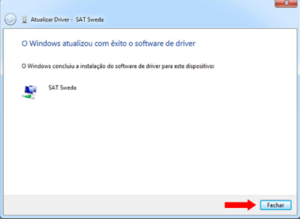Mudanças entre as edições de "Geral:Instalação SAT Sweda SS-2000"
(Edita o link) |
|||
| (12 revisões intermediárias por 4 usuários não estão sendo mostradas) | |||
| Linha 3: | Linha 3: | ||
Como instalar SAT Sweda SS-2000? | Como instalar SAT Sweda SS-2000? | ||
== Ambiente == | == Ambiente == | ||
| − | * Windows 7/10 - 32/64 | + | * ''Windows'' 7/10 - 32/64 |
== Solução / Resposta == | == Solução / Resposta == | ||
| − | # | + | #Acessar o site da [https://sweda.com.br/sat-sweda-ss-2000/ Sweda] e realizar o ''download'' do ''driver'' de instalação e do ''software'' Ativação SAT Sweda; |
| + | #Clicar no menu '''Produtos''' e selecionar a opção '''Tecnologia Fiscal > SAT > SS-2000'''; | ||
| + | #Na página do SAT, clicar no menu '''Drivers, Manuais e Softwares'''; | ||
| + | #Clicar no menu '''Drivers Windows''' e realizar o ''download'' do '''Driver SAT - USB/Ethernet'''; | ||
| + | #Em seguida, clicar no menu '''Software''' e realizar o ''download'' do '''Programa de Ativação - SAT SS-2000 v. 02.00.03'''; | ||
| + | #Descompactar os arquivos baixados; | ||
| + | #Acessar o menu '''Iniciar''', pesquisar e abrir o '''Gerenciador de Dispositivos''';[[Arquivo:Seleção 001.png|nenhum|miniaturadaimagem|ligação=http://kb.a7.net.br/Arquivo:Sele%C3%A7%C3%A3o_001.png]] | ||
| + | #Clicar com o botão direito do mouse sobre o dispositivo SAT e selecionar a opção '''Atualizar Driver''';[[Arquivo:Seleção 002222.png|nenhum|miniaturadaimagem|ligação=http://kb.a7.net.br/Arquivo:Sele%C3%A7%C3%A3o_002222.png]] | ||
| + | #Clicar em '''Procurar software de driver no computador''';[[Arquivo:Seleção 003.png|nenhum|miniaturadaimagem|ligação=http://kb.a7.net.br/Arquivo:Sele%C3%A7%C3%A3o_003.png]] | ||
| + | #Clicar em '''Permitir que eu escolha em uma lista de drivers de dispositivo no computador''';[[Arquivo:Seleção 004.png|nenhum|miniaturadaimagem|ligação=http://kb.a7.net.br/Arquivo:Sele%C3%A7%C3%A3o_004.png]] | ||
| + | #Selecionar o tipo '''Adaptadores de rede''' e clicar em '''Avançar''';[[Arquivo:Seleção 005.png|nenhum|miniaturadaimagem|ligação=http://kb.a7.net.br/Arquivo:Sele%C3%A7%C3%A3o_005.png]] | ||
| + | #Clicar no botão '''Com Disco...''';[[Arquivo:Seleção 006.png|nenhum|miniaturadaimagem|ligação=http://kb.a7.net.br/Arquivo:Sele%C3%A7%C3%A3o_006.png]] | ||
| + | #Clicar em '''Procurar''';[[Arquivo:Seleção 007.png|nenhum|miniaturadaimagem|ligação=http://kb.a7.net.br/Arquivo:Sele%C3%A7%C3%A3o_007.png]] | ||
| + | #Navegar até a pasta '''InfSAT''', onde descompactou o driver do SAT, selecionar o arquivo '''satsweda''' e clicar em '''Abrir''';[[Arquivo:Seleção 008.png|nenhum|miniaturadaimagem|ligação=http://kb.a7.net.br/Arquivo:Sele%C3%A7%C3%A3o_008.png]] | ||
| + | #Clicar em '''OK''' para confirmar a pasta selecionada;[[Arquivo:Seleção 0009.png|nenhum|miniaturadaimagem|ligação=http://kb.a7.net.br/Arquivo:Sele%C3%A7%C3%A3o_0009.png]] | ||
| + | #Selecionar o adaptador de rede '''SAT Sweda''' e clicar em '''Avançar''';[[Arquivo:Seleção 010.png|nenhum|miniaturadaimagem|ligação=http://kb.a7.net.br/Arquivo:Sele%C3%A7%C3%A3o_010.png]] | ||
| + | #Marcar a opção '''Sempre confiar em software da “SWEDA INFORMATICA LTDA”''' e clicar em '''Avançar''';[[Arquivo:Seleção 011.png|nenhum|miniaturadaimagem|ligação=http://kb.a7.net.br/Arquivo:Sele%C3%A7%C3%A3o_011.png]] | ||
| + | #Aguardar o término da instalação e clicar no botão '''Fechar''';[[Arquivo:Seleção 012.png|nenhum|miniaturadaimagem|ligação=http://kb.a7.net.br/Arquivo:Sele%C3%A7%C3%A3o_012.png]] | ||
| + | #Para confirmar que o ''driver'' foi instalado corretamente abra a categoria '''Adaptadores de rede'''.[[Arquivo:Seleção 013.png|nenhum|miniaturadaimagem|ligação=http://kb.a7.net.br/Arquivo:Sele%C3%A7%C3%A3o_013.png]] | ||
| + | * '''Observação''': Após instalação, seguir os passos abaixo: | ||
| + | *# Verificar qual versão do java está instalada na máquina, necessário a versão [http://suporte.a7.net.br/versoes/Instalacao/Java/jre-6u45-windows-i586.exe 32 bits]; | ||
| + | *# Verificar se o ''Firewall'' está desabilitado. '''Consultar''': [http://kb.a7.net.br/index.php?curid=613 Como desativar o Firewall do Windows] | ||
| + | == Artigos Relacionados == | ||
| + | [[Restrito:Como instalar e configurar A7-SAT?|Como instalar e configurar A7-SAT?]] | ||
== Causa == | == Causa == | ||
| Linha 13: | Linha 36: | ||
SAT não instalado ou com problemas. | SAT não instalado ou com problemas. | ||
== Palavras-Chave == | == Palavras-Chave == | ||
| − | SAT, Sweda | + | Equipamento, SS2000, USB, SAT, Sweda.{{Votacao}} |
| − | |||
| − | |||
| − | |||
| − | {{Votacao}} | ||
| − | |||
__NOTOC__ | __NOTOC__ | ||
| − | [[Categoria:Status: | + | [[Categoria:Status:Validado]] |
| + | [[Categoria:Instalação]] | ||
| + | [[Categoria:SAT]] | ||
Edição atual tal como às 08h00min de 2 de dezembro de 2020
Problema / Pergunta
Como instalar SAT Sweda SS-2000?
Ambiente
- Windows 7/10 - 32/64
Solução / Resposta
- Acessar o site da Sweda e realizar o download do driver de instalação e do software Ativação SAT Sweda;
- Clicar no menu Produtos e selecionar a opção Tecnologia Fiscal > SAT > SS-2000;
- Na página do SAT, clicar no menu Drivers, Manuais e Softwares;
- Clicar no menu Drivers Windows e realizar o download do Driver SAT - USB/Ethernet;
- Em seguida, clicar no menu Software e realizar o download do Programa de Ativação - SAT SS-2000 v. 02.00.03;
- Descompactar os arquivos baixados;
- Acessar o menu Iniciar, pesquisar e abrir o Gerenciador de Dispositivos;
- Clicar com o botão direito do mouse sobre o dispositivo SAT e selecionar a opção Atualizar Driver;
- Clicar em Procurar software de driver no computador;
- Clicar em Permitir que eu escolha em uma lista de drivers de dispositivo no computador;
- Selecionar o tipo Adaptadores de rede e clicar em Avançar;
- Clicar no botão Com Disco...;
- Clicar em Procurar;
- Navegar até a pasta InfSAT, onde descompactou o driver do SAT, selecionar o arquivo satsweda e clicar em Abrir;
- Clicar em OK para confirmar a pasta selecionada;
- Selecionar o adaptador de rede SAT Sweda e clicar em Avançar;
- Marcar a opção Sempre confiar em software da “SWEDA INFORMATICA LTDA” e clicar em Avançar;
- Aguardar o término da instalação e clicar no botão Fechar;
- Para confirmar que o driver foi instalado corretamente abra a categoria Adaptadores de rede.
- Observação: Após instalação, seguir os passos abaixo:
- Verificar qual versão do java está instalada na máquina, necessário a versão 32 bits;
- Verificar se o Firewall está desabilitado. Consultar: Como desativar o Firewall do Windows
Artigos Relacionados
Como instalar e configurar A7-SAT?
Causa
SAT não instalado ou com problemas.